티스토리 뷰
데이터베이스를 효율적으로 관리하기 위해
cmd를 사용하는 것보다 developer를 사용해, 편리한 인터페이스를 사용해서
테이블을 만들어 보겠습니다.
일단 sql를 실행시키고 새로 접속할 데이터베이스를 선택해줍니다.
hr계정을 활용해서 만들 예정이기 때문에, hr계정에 연결해줍니다.
hr계정을 활용하는 방법을 아직 잘모르시겠다면 아래의 링크를 첨부해 드릴테니,
참고하시고 계정을 만들어주면 될 것 같습니다.
[Oracle] 오라클 HR계정 사용하기
이번 포스팅에서는 저번 포스팅에서 받았던 오라클의 HR계정을 Unlock시켜주는 작업을 한번 진행보도록 하겠습니다. HR계정이란 오라클에서 기본적으로 제공해주는 학습용 계정인데. HR계정말고
coding-factory.tistory.com

위와같이 hr계정에 연결을 시켜주면 아래와 같은 접속이 생깁니다.

확인이 됐다면 hr을 클릭해주세요

그 뒤에 hr워크시트에 테이블을 만들어 볼게요 .
CREATE TABLE MEMBER
(
ID VARCHAR2(50),
PWD VARCHAR2(50),
NAME VARCHAR2(50),
GENDER VARCHAR2(50),
AGE NUMBER,
BIRTHDAY VARCHAR2(50),
PHONE VARCHAR2(50),
REGDATE DATE
);위와 같은 코드를 워크시트에 작성해 주면 테이블이 생성됩니다.
CREATE TABLE MEMBER는 말그대로, creat table 테이블을 만들고 member라는 이름을 지정해 주겠다라는 의미입니다.
(
ID,PWD,NAME ~~ 등 맨앞에 있는 부분은 테이블안에 들어가는 데이터들의 변수명이라고 생각하시면 됩니다.
그리고 뒤에 VARCHAR2(50) ,NUMBER,DATE는 데이터가 가지는 자료형입니다.
CHAR같은 경우에는 문자열, NUMBER는 숫자 DATE는 날짜데이터형입니다.
);
이렇게만 작성해주시고, 테이블을 제작해주시면 끝입니다.
이제 데이터를 저장할 공간이 생겼네요

테이블을 생성한뒤 테이블란으로 가서 확인해보면 member라는 테이블이 생성된걸 확인할 수 있고,
그 안에 정보를 살펴보면 입력한 값들이 정상적으로 테이블안에 들어간것을 확인할 수 있습니다.
- Total
- Today
- Yesterday
- MariaDB
- Logstash to ElasticSearch
- elasticSearch
- consumer
- Kafka Connect
- LoadBalancer
- 운동
- rabbitmq
- Feign
- docker
- 운동일기
- Spring + ELK
- git
- producer
- MSA
- Logstash 활용
- 오늘저녁 삼겹살
- prometheus
- kafka
- Gateway
- UserService
- 루틴기록
- JWT
- ACTUATOR
- zipkin
- 빅-오
- 미래의나에게동기부여
- config
- springcloud
- github
| 일 | 월 | 화 | 수 | 목 | 금 | 토 |
|---|---|---|---|---|---|---|
| 1 | 2 | 3 | 4 | |||
| 5 | 6 | 7 | 8 | 9 | 10 | 11 |
| 12 | 13 | 14 | 15 | 16 | 17 | 18 |
| 19 | 20 | 21 | 22 | 23 | 24 | 25 |
| 26 | 27 | 28 | 29 | 30 | 31 |